L’essence même de la communication électronique réside dans la réduction, voire l’élimination, de la paperasserie. Finie l’époque où il fallait stocker des dossiers remplis de correspondances administratives, et l’utilisation de papier et d’encre d’imprimante est grandement diminuée. Cependant, certaines situations exigent encore l’impression d’un e-mail. La méthode la plus simple consiste à l’effectuer depuis votre ordinateur. Que vous utilisiez un client de messagerie de bureau tel qu’Outlook ou l’interface web de Gmail, vous disposez d’outils d’impression intégrés et faciles à utiliser. Une récente mise à jour permet désormais d’imprimer les e-mails directement depuis l’application Gmail pour iOS, en utilisant AirPrint ou Google Cloud Print.
Configuration de votre imprimante
L’application Gmail a tardé à intégrer la prise en charge d’AirPrint, une fonctionnalité déjà présente depuis longtemps dans d’autres applications majeures. Si vous possédez une imprimante compatible AirPrint, configurez-la. Vous pouvez également utiliser Google Cloud Print, qui permet de connecter aussi bien des imprimantes Wi-Fi que des imprimantes plus anciennes. Assurez-vous que votre imprimante est correctement configurée avant de procéder à l’impression de votre e-mail.
Impression d’un e-mail depuis Gmail sur iOS
Cette fonctionnalité étant récente, il est nécessaire de mettre à jour l’application Google sur votre appareil iOS. Ouvrez le message que vous souhaitez imprimer, appuyez sur le bouton « Plus d’options », situé en haut à droite de la barre d’action, et sélectionnez « Tout imprimer » dans le menu déroulant.
Choisissez ensuite votre méthode d’impression préférée : AirPrint ou Google Cloud Print. Sélectionnez l’imprimante cible. Les deux options vous permettent de spécifier le nombre de copies que vous souhaitez imprimer.
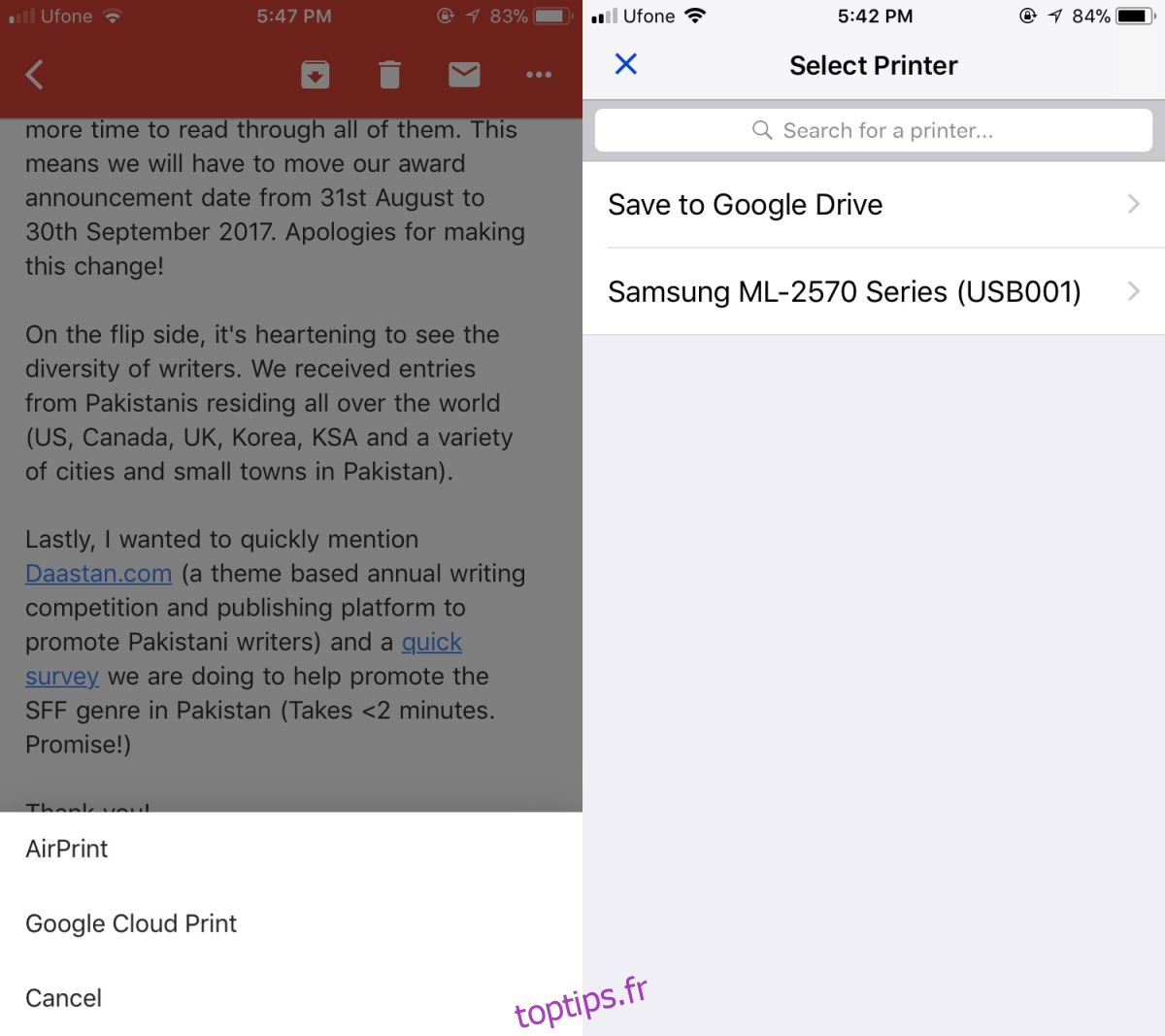
Il n’est pas possible de sélectionner des parties spécifiques du message à imprimer. Nos tests avec Google Cloud Print, connecté à une imprimante traditionnelle, ont révélé que les messages textuels étaient imprimés sans problème. Cependant, les messages contenant des pièces jointes ou ceux qui ne consistaient qu’en pièces jointes sans texte n’étaient pas imprimés. Dans ces cas, nous n’avons pas pu dépasser l’écran « Sélectionner une imprimante ». Il est possible qu’il s’agisse d’un bug nécessitant une correction, que l’application Gmail pour iOS prenne plus de temps à envoyer les pièces jointes à Google Cloud Print, ou que Google limite intentionnellement l’impression d’éléments jugés inutiles.
Une fois imprimé, l’e-mail ne révèle pas qu’il provient d’une application mobile. Il ressemble à une impression effectuée depuis un ordinateur de bureau. L’en-tête affiche le logo Gmail, l’objet de l’e-mail, sa date d’envoi, ainsi que l’adresse e-mail de l’expéditeur. Les champs « À », « CC » et « Cci » indiquent les destinataires du message, suivis du corps du message lui-même.